Quando acquisti o aggiorni una mappa, è possibile che tu abbia la possibilità di scegliere un'area della mappa utilizzando MyDrive Connect. Ciò accade se il dispositivo di navigazione non dispone di spazio sufficiente per una mappa completa. Per ulteriori informazioni, consulta Aree della mappa disponibili (MyDrive Connect)
Scegli una delle opzioni riportate di seguito per visualizzare la procedura di installazione o modifica di un'area della mappa.
Installa area mappa
- Collega il dispositivo di navigazione al computer. Accendi il dispositivo.
-
Se MyDrive Connect non si apre automaticamente, fai clic sull'icon aMyDrive Connect (
 ) nell'area delle notifiche di Windows o nella barra dei menu di Apple, quindi fai clic su
MyDrive Connect
.
) nell'area delle notifiche di Windows o nella barra dei menu di Apple, quindi fai clic su
MyDrive Connect
.
-
Se non hai ancora effettuato l'accesso, inserisci l'indirizzo e-mail e la password e fai clic su
Accedi
. Puoi selezionare "Memorizza indirizzo e-mail" in modo tale da non doverlo inserire la volta successiva.

-
Viene visualizzata una panoramica del numero di aggiornamenti disponibili per il tuo dispositivo e, se applicabile, eventuali elementi scaduti o che stanno per scadere.

-
Fai clic su
Il mio contenuto
in alto a sinistra della pagina.

-
In MAPPE, fai clic su
Aggiorna
sulla mappa che desideri aggiornare.
Nota : questo pulsante si chiama Installa se la mappa non è installata sul tuo dispositivo. Fai clic su Installa per installare la mappa sul tuo dispositivo.
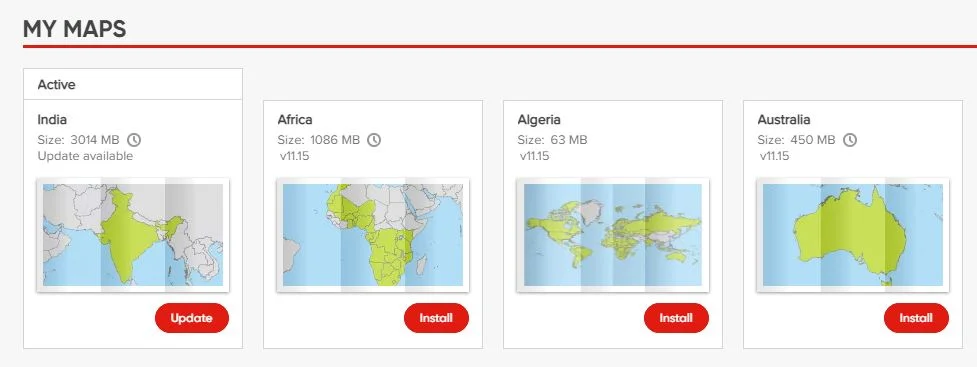
- Puoi scegliere, se desideri liberare spazio, di installare una mappa di dimensioni più ridotte (area della mappa) o di utilizzare una scheda di memoria (se disponibile):
- Se scegli di installare una mappa di dimensioni più ridotte, verrà visualizzata una panoramica delle aree della mappa disponibili come nell'esempio riportato di seguito:
- Fai clic sull'area della mappa che desideri installare sul dispositivo di navigazione.
- Se questa è l'area della mappa che desideri installare, fai clic su Libera spazio .
-
Viene ora richiesto di liberare spazio per poter installare il tuo elemento:
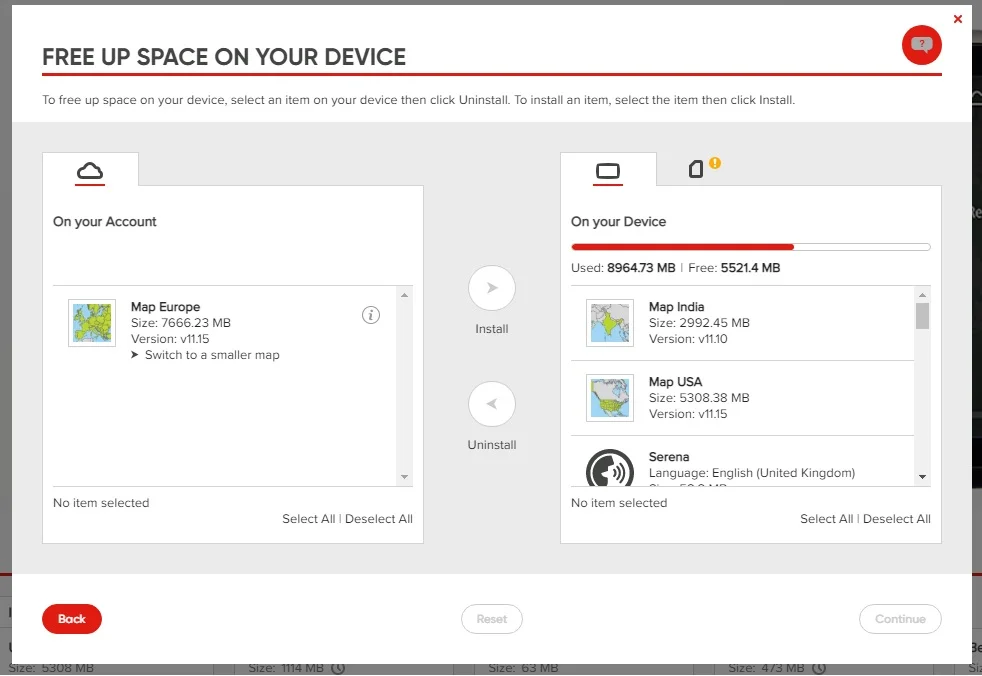
A sinistra, visualizzi l'area della mappa da installare. A destra, visualizzi gli elementi che puoi rimuovere dal dispositivo per fare spazio. - A destra, fai clic sull'elemento che desideri rimuovere, ad esempio la mappa di USA e Messico, quindi fai clic su Disinstalla al centro.
-
A sinistra, fai clic sull'area della mappa che desideri installare sul dispositivo di navigazione, quindi fai clic su
Installa
.
Suggerimento: gli elementi che rimuovi restano disponibili sul tuo account per una successiva installazione.
- Fai clic su Continua .
- Viene ora richiesto di confermare la propria scelta.
- Fai clic su Conferma per confermare la tua scelta.
- La mappa viene scaricata e installata sul dispositivo di navigazione.
Cambia area mappa
- Collega il dispositivo di navigazione al computer. Accendi il dispositivo.
-
Se MyDrive Connect non si apre automaticamente, fai clic sull'icon aMyDrive Connect (
 ) nell'area delle notifiche di Windows o nella barra dei menu di Apple, quindi fai clic su
MyDrive Connect
.
) nell'area delle notifiche di Windows o nella barra dei menu di Apple, quindi fai clic su
MyDrive Connect
.
-
Se ancora non hai effettuato l'accesso, inserisci il tuo indirizzo e-mail e fai clic su Accedi. Puoi selezionare "Memorizza indirizzo e-mail" in modo tale da non doverlo inserire la volta successiva.

-
Viene visualizzata una panoramica del numero di aggiornamenti disponibili per il tuo dispositivo e, se applicabile, eventuali elementi scaduti o che stanno per scadere.

-
Fai clic su
Il mio contenuto
in alto a sinistra della pagina.

-
Se è installata un'area della mappa, puoi visualizzare in
Mappe
quale area della mappa è attualmente installata sul dispositivo di navigazione, come mostrato di seguito:
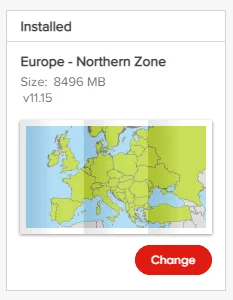
- Se desideri installare un'altra area della mappa, fai clic su Cambia area della mappa .
- Verrà visualizzata una panoramica delle aree della mappa disponibili come nell'esempio riportato di seguito:
- Fai clic sulle aree della mappa suggerite a destra per selezionare l'area della mappa che desideri installare.
- Viene ora visualizzata una mappa dell'area della mappa che hai selezionato:
- Se questa è l'area della mappa che desideri installare, fai clic su Continua .
- Viene visualizzata una schermata in cui ti viene chiesto di confermare la tua scelta di area della mappa:
- Se questa è l'area della mappa che desideri installare, fai clic su Installa .
- La mappa viene scaricata e installata sul dispositivo di navigazione.